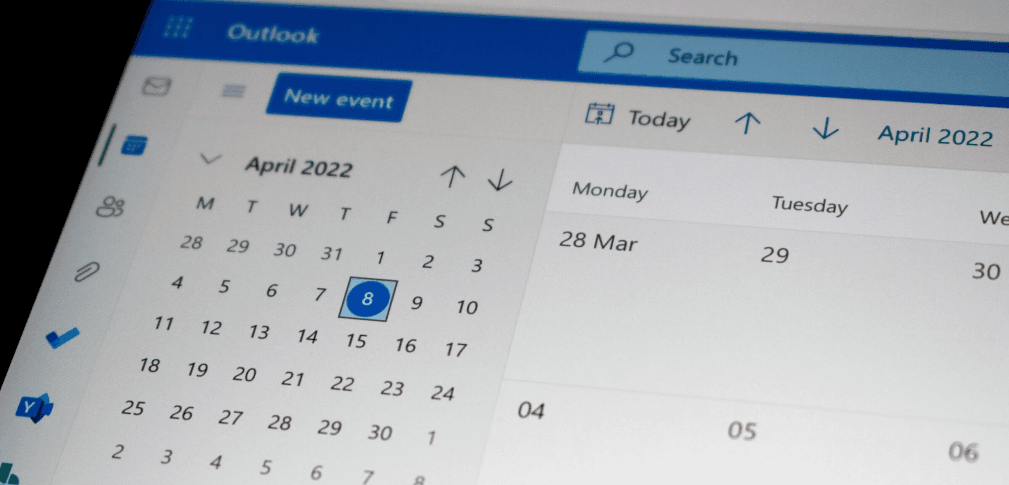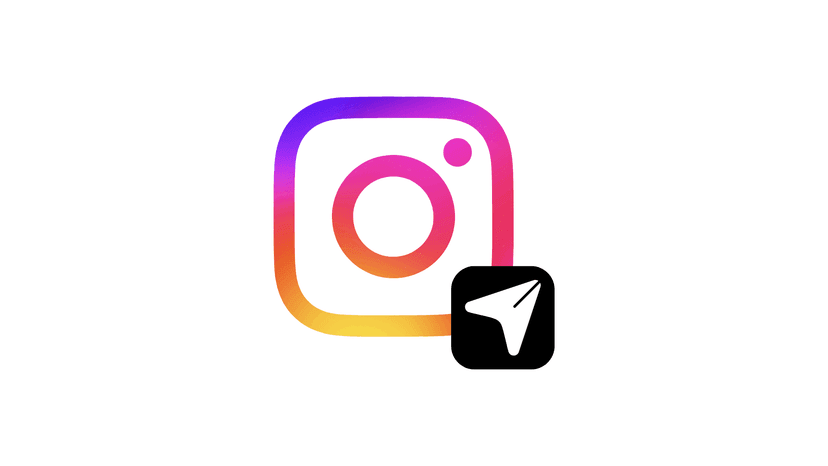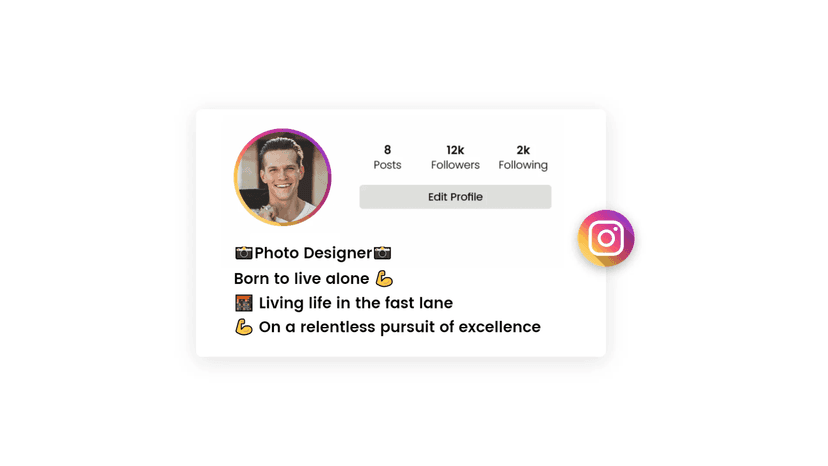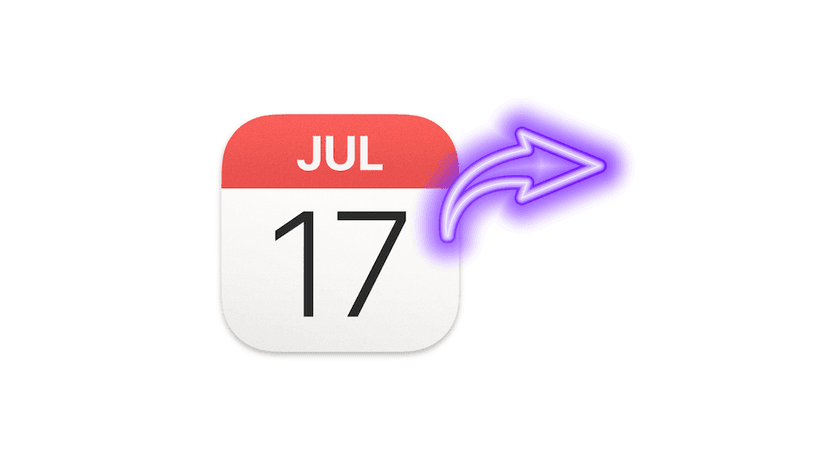Kennst du das? Ein privater Kalender, ein Geschäftskalender und vielleicht noch ein Kalender für den Sportverein – schnell verliert man den Überblick und ärgerliche Doppelbuchungen oder verpasste Termine sind die Folge. Mehrere Outlook Kalender zu führen, kann schnell zum Albtraum werden. Doch das muss nicht sein! In diesem Guide zeigen wir dir, wie du deine Kalender ganz einfach zusammenführen und synchronisieren kannst, um dein Leben endlich wieder zu organisieren.
Warum du deine Outlook Kalender zusammenführen solltest
Die Vorteile liegen auf der Hand. Wenn du alle deine Termine an einem Ort bündelst, profitierst du von:
- Maximaler Überblick: Sieh alle deine Termine – beruflich und privat – auf einen Blick.
- Keine Doppelbuchungen mehr: Erkenne sofort, wann du wirklich Zeit hast.
- Einfachere Terminplanung: Teile deine Verfügbarkeit mit anderen, ohne zwischen verschiedenen Kalendern wechseln zu müssen.
- Weniger Stress: Ein zentraler Kalender bedeutet eine Sorge weniger.
Methode 1: Kalender überlagern – Die schnelle Ansicht
Die einfachste Methode, um mehrere Kalender in der Outlook-Desktop-App anzuzeigen, ist die Überlagerungsansicht. Hierbei werden die Kalender nicht wirklich zusammengeführt, sondern übereinandergelegt.
So funktioniert's:
- Öffne Outlook auf deinem Desktop.
- Gehe zur Kalenderansicht.
- In der linken Seitenleiste unter "Meine Kalender" siehst du alle deine Kalender. Setze bei den Kalendern, die du sehen möchtest, ein Häkchen.
- Die Kalender werden nun nebeneinander angezeigt. Um sie zu überlagern, klicke auf den kleinen Pfeil "In Überlagerungsmodus anzeigen" auf dem Reiter des jeweiligen Kalenders.
Diese Methode ist ideal für einen schnellen Überblick, synchronisiert die Termine aber nicht wirklich.
Methode 2: Kalender exportieren & importieren – Der Klassiker
Wenn du Termine dauerhaft von einem Kalender in einen anderen verschieben möchtest, ist der manuelle Import und Export der richtige Weg. Dabei erstellst du eine statische Kopie. Beachte jedoch, dass zukünftige Änderungen nicht automatisch synchronisiert werden.
Schritt-für-Schritt-Anleitung:
- Exportieren: Wähle den Kalender aus, den du exportieren möchtest. Gehe zu
Datei > Kalender speichern. Speichere den Kalender als.ics-Datei auf deinem Computer. - Importieren: Wechsle zu dem Outlook-Konto, in das du die Termine importieren möchtest. Gehe zu
Datei > Öffnen und Exportieren > Importieren/Exportieren. - Wähle "iCalendar-(.ics) oder vCalendar-Datei (.vcs) importieren" und klicke auf "Weiter".
- Suche die zuvor gespeicherte
.ics-Datei und wähle, ob du sie als neuen Kalender öffnen oder in deinen bestehenden Kalender importieren möchtest.
Methode 3: Kalender abonnieren – Die dynamische Lösung
Möchtest du einen Kalender in einem anderen Konto einsehen, ohne ihn manuell zu importieren? Dann ist das Abonnieren die beste Wahl. Der abonnierte Kalender wird schreibgeschützt angezeigt und aktualisiert sich automatisch, wenn im Originalkalender Änderungen vorgenommen werden.
Dazu musst du den ursprünglichen Kalender zuerst online veröffentlichen (freigeben) und erhältst dann einen Link, den du im Zielkalender abonnieren kannst.

Die ultimative Lösung: Kalender-Chaos beenden mit meetergo
Die manuellen Methoden sind oft umständlich, fehleranfällig und lösen nicht das Kernproblem: die Echtzeit-Synchronisation über verschiedene Konten und Anbieter hinweg. Genau hier kommt meetergo ins Spiel.
meetergo ist keine weitere Kalender-App, sondern ein intelligentes Tool, das sich im Hintergrund mit all deinen Kalendern verbindet und sie synchron hält. Egal ob Outlook, Google Kalender oder Apple Kalender – meetergo sorgt dafür, dass du niemals doppelt gebucht wirst.
Deine Vorteile mit meetergo:
- Automatische 2-Wege-Synchronisation: Änderungen in einem Kalender werden sofort in allen anderen berücksichtigt.
- Vermeidung von Doppelbuchungen: Deine Buchungsseite zeigt nur die Zeiten an, zu denen du wirklich über alle Kalender hinweg verfügbar bist.
- Einfache Einrichtung: Verbinde deine Kalender in wenigen Klicks und überlasse meetergo den Rest.
- Anbieterübergreifend: Kombiniere mühelos deine Kalender von Microsoft, Google, Apple und mehr.
Du musst deine Kalender nicht mehr mühsam "zusammenführen". Stattdessen lässt du sie einfach von meetergo intelligent verwalten. Für eine detaillierte Anleitung, wie du deine Outlook Kalender direkt mit meetergo verbinden kannst, schau dir unseren Hilfe-Artikel an.
Möchtest du sehen, wie du all deine verschiedenen Kalender-Anbieter verbinden kannst? Dann ist unser umfassender Guide genau das Richtige für dich: Kalender verbinden mit meetergo.
Fazit: Welcher Weg ist der richtige für dich?
Die richtige Methode hängt von deinem Ziel ab:
- Für einen schnellen, temporären Überblick in der Outlook-App reicht die Überlagerungsansicht.
- Für eine einmalige Übertragung von Terminen ist der Export/Import geeignet.
- Für eine dynamische, aber schreibgeschützte Ansicht ist das Abonnieren die beste manuelle Wahl.
- Für eine vollautomatische, anbieterübergreifende und stressfreie Synchronisation ist ein Tool wie meetergo die überlegene und moderne Lösung.
Hör auf, deine Zeit mit manueller Kalenderpflege zu verschwenden, und gewinne die Kontrolle über deine Termine zurück!